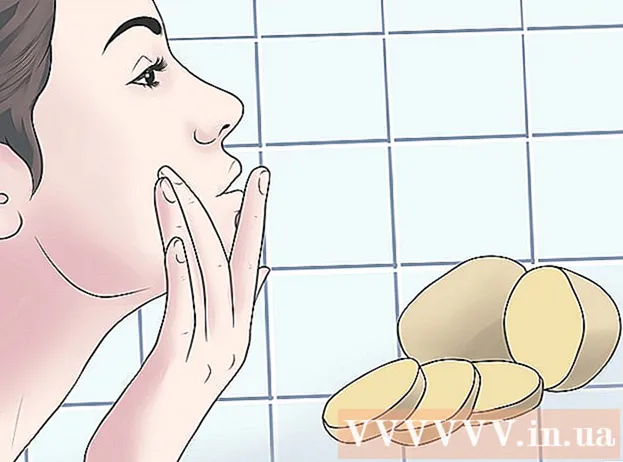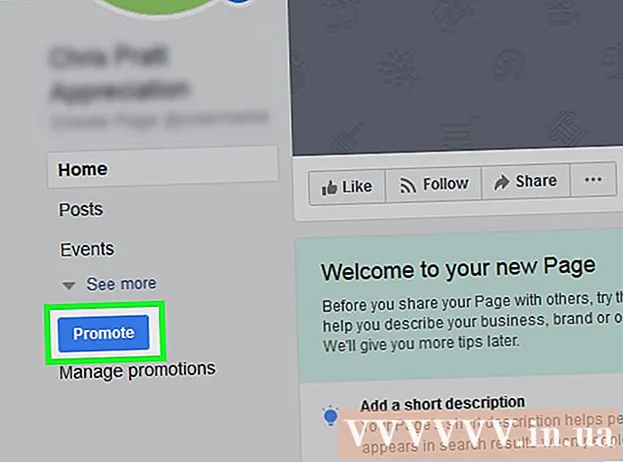Muallif:
Louise Ward
Yaratilish Sanasi:
11 Fevral 2021
Yangilanish Sanasi:
1 Iyun 2024

Tarkib
Ma'mur parolingiz bo'lsa, har qanday Mac dasturini kengaytirilgan administrator imtiyozlari (root huquqlari) bilan ochishingiz mumkin. Har doimgidek, nima qilayotganingizni bilmasangiz, kengaytirilgan ruxsatdan foydalanmang, aks holda siz dastur yoki kompyuterda o'lik xatoga yo'l qo'yishingiz mumkin.
Qadamlar
3-dan 1-usul: administrator hisobida
Xatarlarni biling. Ko'pgina grafik dasturlar premium kirish uchun mo'ljallanmagan. O'zingizni tushunadigan aniq vazifalar bilan cheklang, aks holda siz ma'lumotlarga kirish imkoni bo'lmaydi, dastur buziladi yoki xavfsizlik teshiklari paydo bo'ladi.

Terminalni oching. Kompyuterda ma'mur sifatida kiring. Ilovalar → Utilitalar bo'limiga o'ting va Terminalni ishga tushiring.- Ma'mur hisobida bo'sh bo'lmagan parol bo'lishi kerak, aks holda Terminal sizga root kirish huquqini bermaydi.
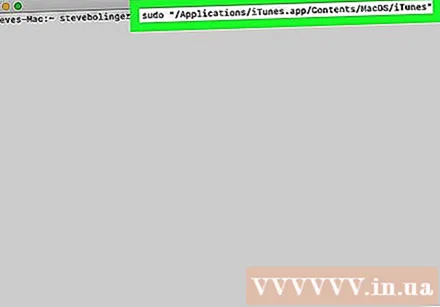
Tezroq harakat qilib ko'ring. Sudo buyrug'i yuqori darajadagi kirish huquqiga ega dasturlarni ishga tushirishga imkon beradi, ammo buning uchun dastur paketidagi bajariladigan dasturga yo'l kerak. Ko'pgina uchinchi tomon dasturlariga ega Mac dasturlarining aksariyati o'xshash paketlarga ega, shuning uchun uni sinab ko'ring:- Sudo " ni kiritingfaylni qattiq diskdan dasturgacha.app / Contents / MacOS /dastur nomi’.
Masalan, iTunes-ni ochish uchun sudo "/Applications/iTunes.app/Contents/MacOS/iTunes" yozing va tugmasini bosing ⏎ Qaytish. - Odatda tizimga kiradigan administrator hisob qaydnomasi parolini kiriting. Matbuot ⏎ Qaytish.
- Agar buyruq ishlasa, ilova premium kirish bilan ochiladi. Agar Terminal "buyruq topilmadi" deb aytsa, keyingi bosqichga o'ting.
- Sudo " ni kiritingfaylni qattiq diskdan dasturgacha.app / Contents / MacOS /dastur nomi’.
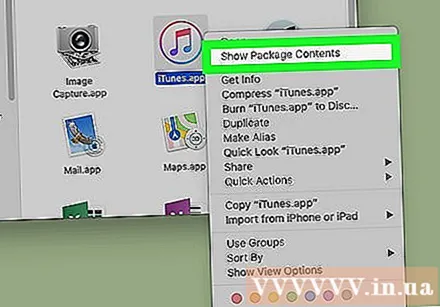
Arizalar to'plamining tarkibini oching. Agar tez ochilish ishlamasa, dasturni Finder-dan qidiring. O'ng tugmani bosing (yoki tugmasini bosing Boshqaruv tugmachasini bosing va dastur belgisiga bosing va ochiladigan menyudan Paket tarkibini ko'rsatish-ni tanlang.
Bajariladigan dasturni toping. Ilova ichida bitta yoki bir nechta papkani ko'rishingiz kerak. Katalogda bajariladigan dasturni qidiring. Ushbu fayl odatda / Contents / MacOS yo'lida joylashgan.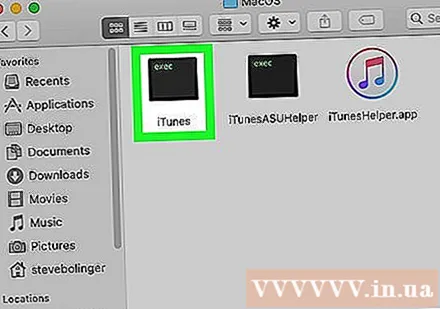
- Amalga oshiriladigan dastur odatda dastur bilan bir xil nomga ega, ammo u "run.sh." kabi boshqa nom ham bo'lishi mumkin.
- Amalga oshiriladigan dastur odatda qora kvadrat belgiga ega, ichida kichik "exec" so'zi bor.
Sudo buyrug'ini Terminalga kiriting. Sudo-dan keyin bo'sh joyni kiriting. Hozir kirmang.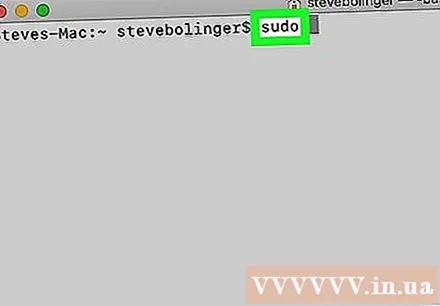
Amalga oshiriladigan faylni torting va Terminal buyruq satriga tushiring. Amalga oshiriladigan yo'l avtomatik ravishda kiritiladi.
Buyurtmani parol bilan tasdiqlang. Matbuot ⏎ Qaytish. Kirish uchun foydalangan administrator hisob qaydnomasi parolini kiriting, bosing ⏎ Qaytish Yana. Ilova premium kirish bilan boshlanadi. reklama
3-dan 2-usul: Administrator bo'lmagan hisob qaydnomasida
Administrator bo'lmagan hisob bilan terminalni oching. Ko'pgina ma'murlar xatolarni keltirib chiqarishi yoki zararli dasturlarning hujumiga uchrashini cheklash uchun odatdagi foydalanuvchi hisoblarida ishlashni afzal ko'rishadi. Ushbu usul hali ham ma'mur parolini talab qiladi, ammo hisoblarni almashtirmasdan yuqori darajadagi vaqtinchalik kirishga imkon beradi. Boshlash uchun Terminal oynasini oching.
Terminalda administrator imtiyozlariga o'ting. Buyruqni kiriting - keyin bo'sh joy va kompyuter ma'muri hisobi uchun foydalanuvchi nomi. Ushbu administrator hisobining parolini kiriting. Shunday qilib, siz o'sha foydalanuvchi kabi harakat qilasiz.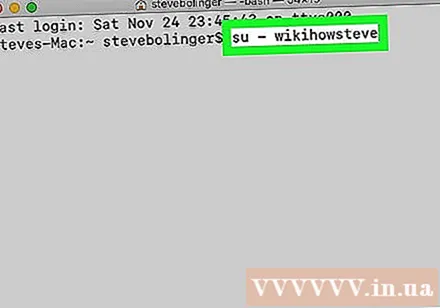
- Buyruqdagi defislar ixtiyoriy, ammo tavsiya etiladi. Ushbu administrator foydalanuvchisi uchun atrof-muhit o'zgaruvchisi va katalogini o'rnatadi va bexato xato qilish imkoniyatini cheklaydi.
Sudo buyrug'i bilan dasturni oching. Buning eng keng tarqalgan usuli bu sudo "faylni qattiq diskdan dasturgacha.app / Contents / MacOS /dastur nomi". Agar bu ishlamasa yoki sizga ko'proq ko'rsatma kerak bo'lsa, yuqoridagi administrator hisob qaydnomasidan foydalanish bo'yicha ko'rsatmalarga qarang.
Hisobingizga qayting. Ildizga kirishni talab qiladigan vazifalarni bajargandan so'ng, Terminal-ga exit yozing. Ushbu buyruq administrator hisobidan chiqib, odatiy hisobingizga qaytadi. reklama
3-dan 3-usul: Muammolarni bartaraf etish
Tizimning yaxlitligini himoya qilishni o'chirib qo'ying (SIP). Ushbu xususiyat (Mac OS 10.11 El Capitan-da taqdim etilgan) rivojlangan foydalanuvchilar uchun ham muhim ma'lumotlarga kirishni cheklaydi. Agar kerakli o'zgarishlarni amalga oshira olmasangiz, SIP-ni o'chirib qo'ying. E'tibor bering, ushbu yondashuv uchun xavf juda katta. Buni faqat o'zingizning qobiliyatingizga ishonchingiz komil bo'lsa va xato yuzaga kelsa, kompyuter o'chib ketishini, hatto ishlamay qolishini unutmasangiz ham qo'llashingiz kerak: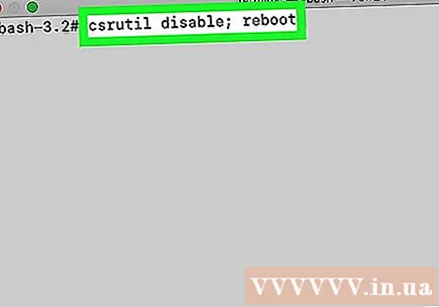
- Kompyuterni qayta yoqing. Ushlab turing And Buyruq + R Qutqaruv rejimiga kirish uchun yuklash ovozini eshitgandan so'ng.
- Yuqori menyuda Utilities, so'ng Terminal-ni tanlang.
- Csrutil-ni o'chirib qo'ying; Terminalga qayta yoqing.
- Odatdagidek kompyuterni qayta yoqing. Endi root huquqlariga ega bo'lgan har qanday dasturni ochish uchun yuqoridagi amallarni bajarishingiz mumkin. Amalga oshirilgandan so'ng, SIPni qayta tiklash uchun ushbu ko'rsatmalarni o'chirish o'rniga yoqish buyrug'i bilan qayta bajarishni o'ylab ko'ring.
Grafik matn muharriri o'rniga nano-dan foydalaning. Ushbu parametr, terminaldan matn muharriri yordamida konfiguratsiya fayllarini tahrirlashda yanada xavfsizroq va ishonchli bo'ladi. Nano sukut bo'yicha mavjud bo'lgan oddiy variant. Ushbu funktsiyani kengaytirilgan kirish huquqidan foydalanish uchun sudo nano yozing, so'ngra bo'sh joy va matnli hujjatga yo'l. Keyin hujjatni to'g'ridan-to'g'ri Terminaldan tahrirlashingiz mumkin. Tahrirlash tugagach, tugmasini bosing Boshqaruv + O saqlash uchun keyin tugmasini bosing Boshqaruv + X nano-dan chiqish.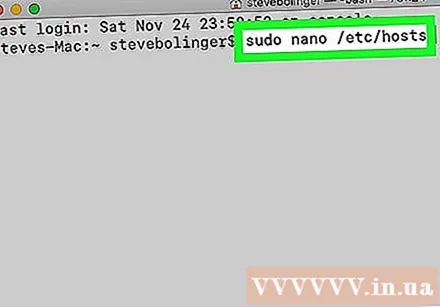
- Masalan, sudo nano / etc / hosts buyrug'i yuqori darajadagi ruxsat berilgan server faylini ochadi.
- Har qanday konfiguratsiya fayllarini tahrirlashdan oldin zaxira nusxasini yaratish tavsiya etiladi. Buning uchun sudo cp-ni kiriting konfiguratsiya_faylini tanlangzaxiralashning yangi_filepath. Masalan, sudo cp / etc / hosts /etc/hosts.backup buyrug'i hosts.backup nomi bilan server faylining zaxira nusxasini yaratadi. Agar siz xato qilsangiz, noto'g'ri tuzilgan faylni sudo mv / etc / hosts /etc/hosts.bad bilan ko'chirishingiz mumkin (masalan, hosts.backup fayli bilan) va sudo buyrug'i bilan zaxira nusxasini tiklashingiz mumkin. cp /etc/hosts.backup / etc / hosts.
Maslahat
- Yo'ldan oldin va keyin tirnoqlar faqat bo'shliqda bo'lsa kerak.
Ogohlantirish
- Kengaytirilgan kirish imkoniyatidan foydalangan holda bitta xato kompyuteringizni tozalashi yoki o'chirib qo'yishi mumkin. Ushbu xavf 10.10 versiyasida va undan oldingi versiyada yoki SIP o'chirilganda 10.11 versiyasida yanada yuqori. Boshqalarning ildiz huquqlaridan foydalanishiga yo'l qo'ymaslik uchun siz administrator parolingizni baham ko'rishni cheklashingiz kerak.